تتيح لك عمليات البث المباشر على YouTube التواصل مع المشاهد في الوقت الفعلي ، ولكن أثناء هذا الإجراء ، غالبًا ما تحدث مشكلات فنية مختلفة. أيضًا ، لا يرغب بعض المؤلفين في تعطيل الصورة العامة لمقاطع الفيديو المدروسة جيدًا والمصورة من خلال البث المنتظم. كل هذا يمكن أن يفرض حذف البث المكتمل. دعونا نفكر في كيفية القيام بذلك من جهاز كمبيوتر وهاتف محمول.
الخيار 1: إصدار الكمبيوتر الشخصي
من خلال البث المباشر على YouTube ، يمكن للمؤلف مشاركة قصص حياته والإجابة على الأسئلة في التعليقات وإجراء تصويت وما إلى ذلك. للحصول على دفق ناجح ، من المهم الانتباه إلى إعداداته (فتح التعليقات والكاميرا الموضوعة بشكل صحيح). إذا حدث خطأ ما ، فمن الأفضل حذف التسجيل من القناة حتى لا يفسد الانطباع العام. يعمل الموقع بطريقة تجعل تعليمات حذف البث من خلال أي متصفح على الكمبيوتر متطابقة.
- نذهب إلى صفحة YouTube الرئيسية وننقر في الزاوية اليمنى العليا على الصورة الرمزية الخاصة بك. إذا لم يكن هناك أي شيء ، فسيتم عرض الحرف الأول من اسم القناة بدلاً منه.
- في القائمة التي تفتح ، حدد القسم "قناتي".
- انقر فوق الزر "استوديو YouTube الإبداعي"... هذا هو المكان الذي تقوم فيه بتحرير قناتك وحذف مقاطع الفيديو وإضافتها وعرض الإحصائيات.
- في نافذة جديدة ، توجد قائمة عمودية على الجانب الأيسر. ابحث عن أيقونة الفيديو ، وهي عادةً الثانية. انقر عليه.
- الفئة "فيديو" كل شيء مقسم إلى قسمين: "مقاطع الفيديو التي تم تنزيلها" و "البث"... انقر فوق الزر "البث".
- يمكنك فرز جميع عمليات البث حسب المرشحات بالطريقة التي تناسبك. بجانب كل بث ، يمكنك مشاهدة تاريخ عقده وعدد المشاهدات والتعليقات ونسبة الإعجابات. نضع علامة على الفيديو الذي يجب حذفه بالضبط.
- بعد ذلك ، تظهر قائمة أفقية ، يجب عليك تحديدها "افعال اخرى".
- انقر فوق "حذف".
- في النافذة التي تظهر ، أكد الحذف بالنقر مرة أخرى "حذف".
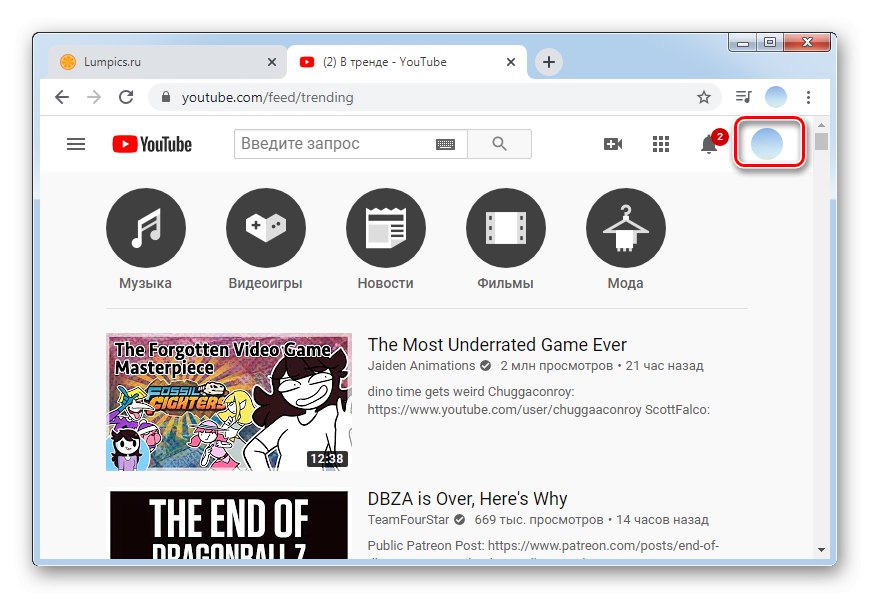
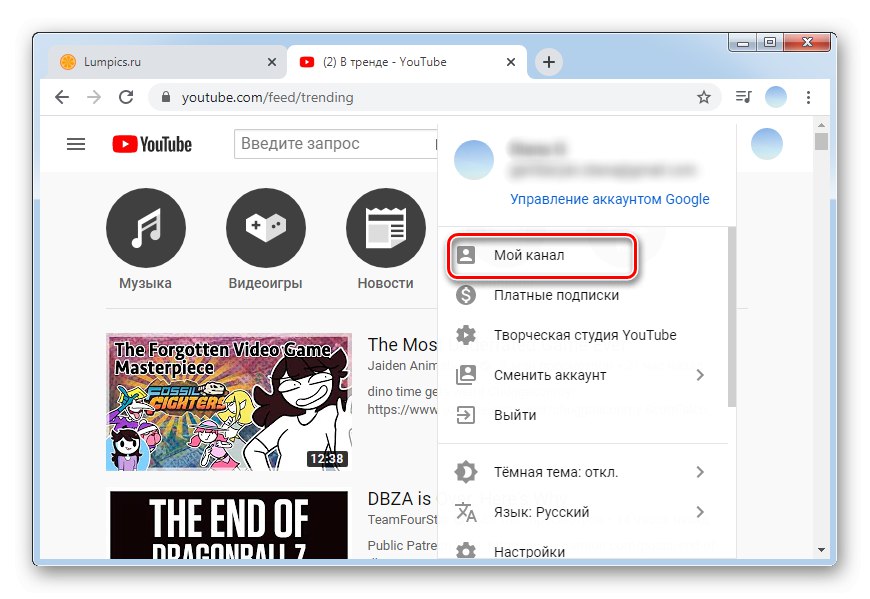
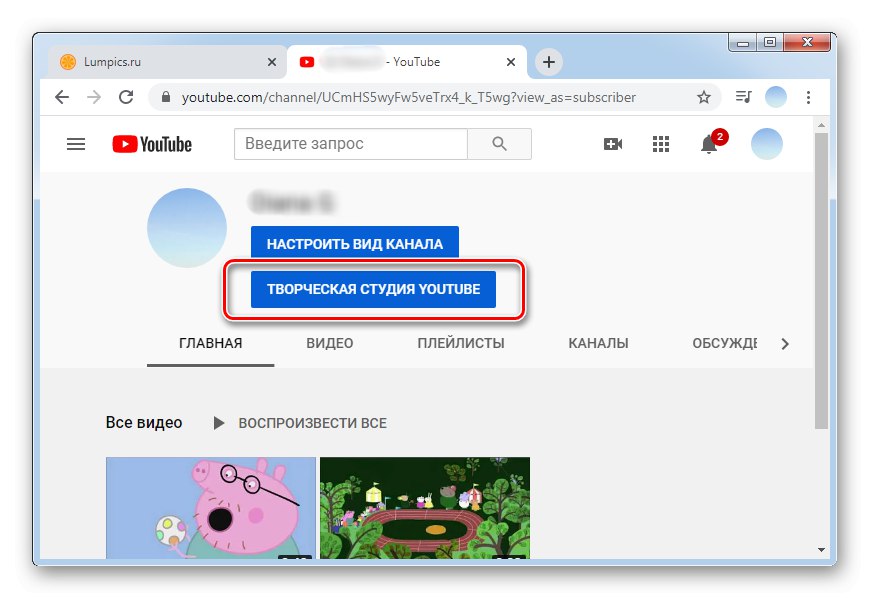
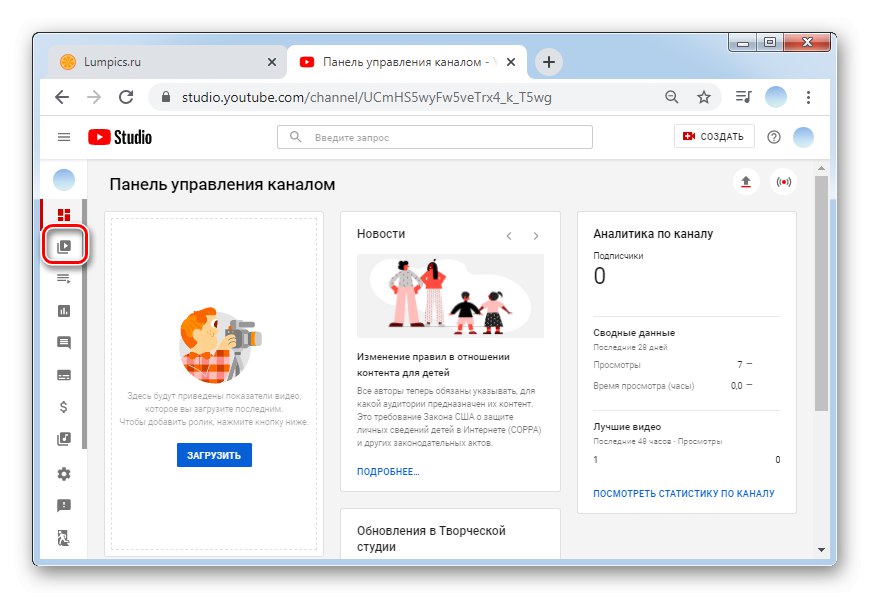
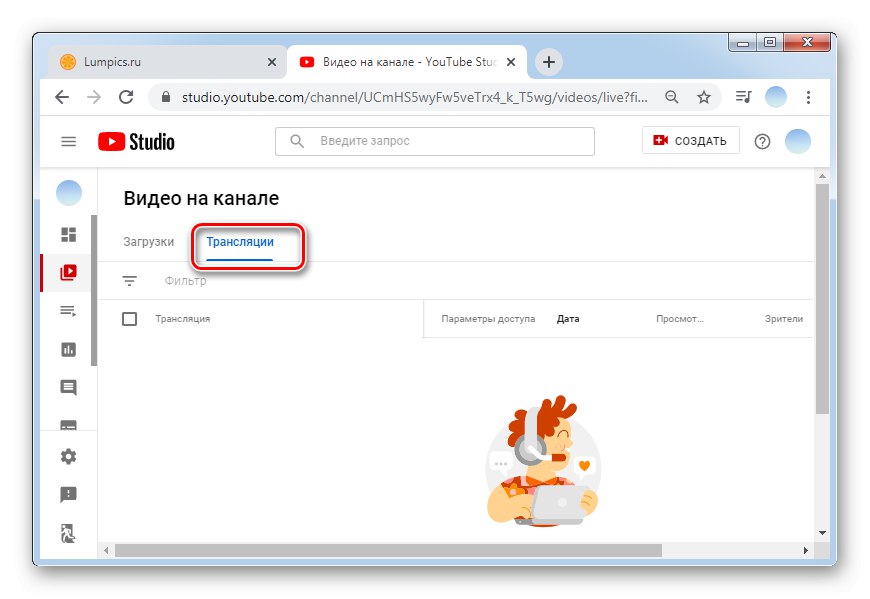
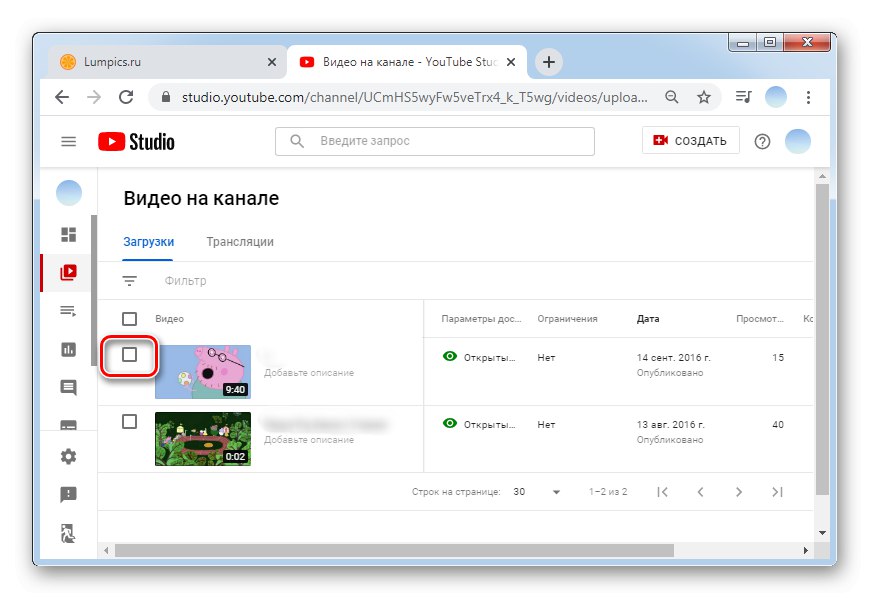
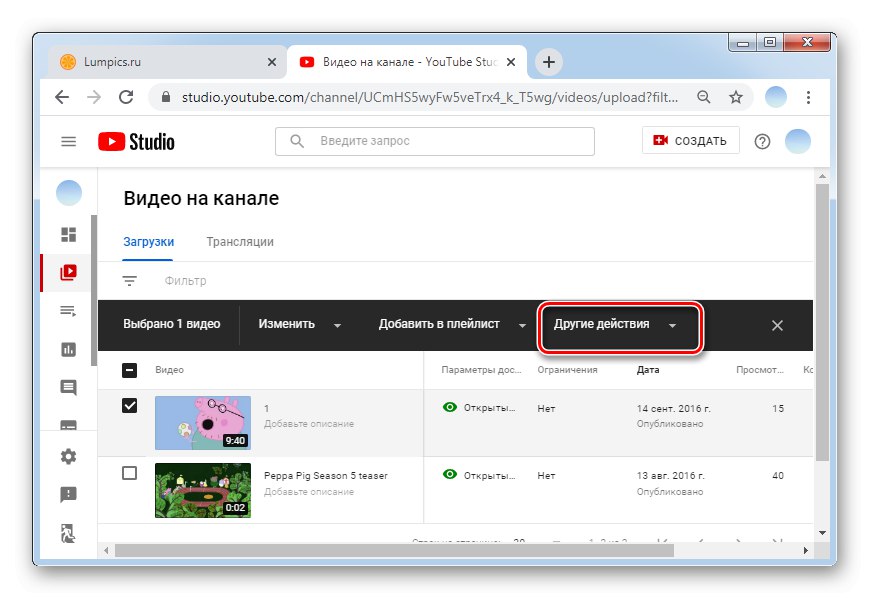
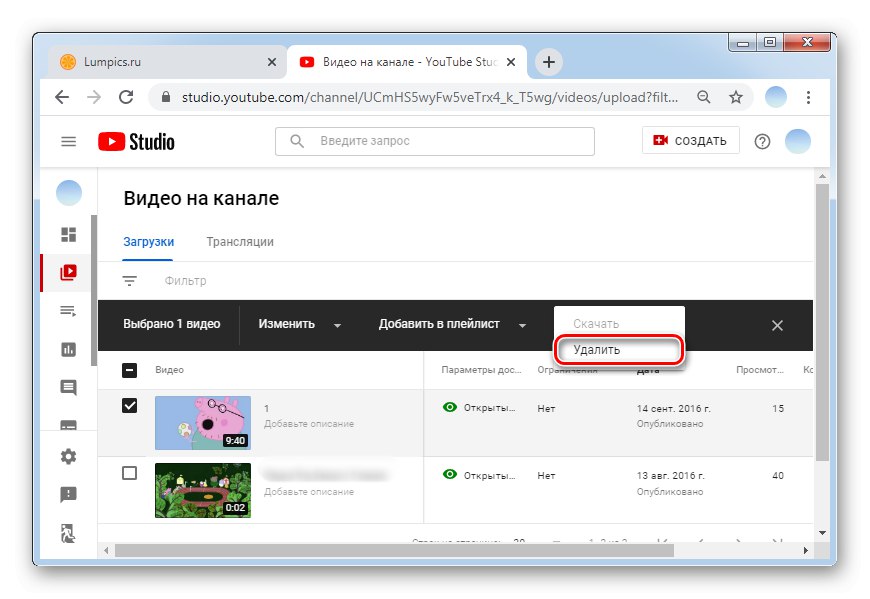
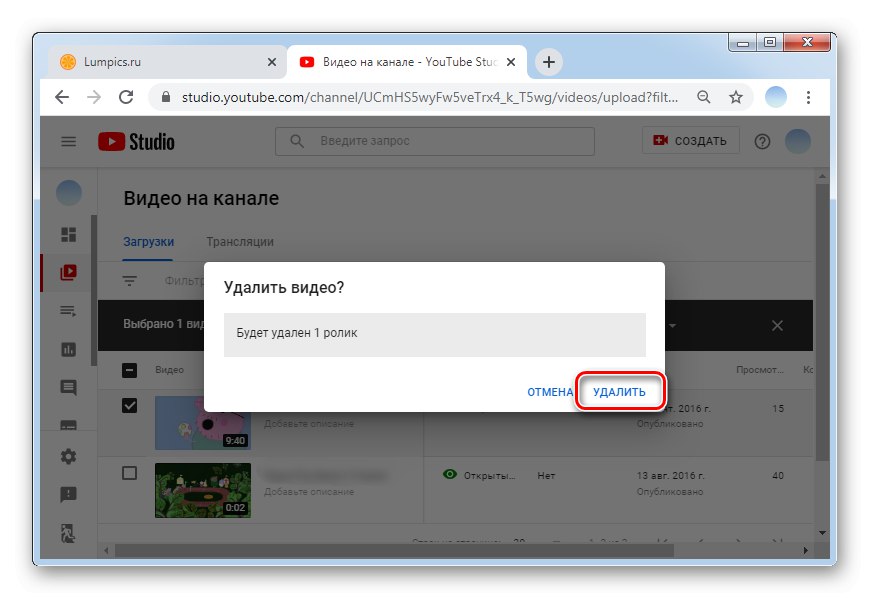
نوصي بحفظ البث على جهاز الكمبيوتر الخاص بك مسبقًا ، حيث قد تكون هناك حاجة للتسجيل في المستقبل ، ولن تتمكن من استعادته من خلال موقع استضافة الفيديو.
مهم! إذا كنت بحاجة إلى حذف عدة عمليات بث في وقت واحد ، فيجب تحديد كل منها. لكن ضع في اعتبارك أن YouTube غالبًا لا يسمح لك بمسح أكثر من ثلاثة مقاطع فيديو في المرة الواحدة. يتم تنفيذ هذه الخوارزمية للحماية من الحذف العرضي للملف.
الخيار 2: تطبيقات الجوال
لا تتيح الهواتف الذكية الحديثة إجراء عمليات البث وتعديلها فحسب ، بل تتيح أيضًا حذفها إذا دعت الحاجة. غالبًا ما يتم تحديث التطبيقات ذات العلامات التجارية لنظامي التشغيل Android و iOS في وقت واحد تقريبًا ، وفي معظم التطبيقات الأولى ، يتم تثبيت YouTube مسبقًا بالكامل ، أي ليست هناك حاجة لتنزيله بشكل إضافي. إذا لم يكن هناك لسبب ما عميل استضافة فيديو على جهازك المحمول ، فيمكنك تثبيته باستخدام أحد الروابط أدناه.
/
لحذف بث مكتمل باستخدام هاتفك ، فإننا نلتزم بالخوارزمية التالية:
- افتح التطبيق وانقر على الصورة الرمزية لقناتك في الزاوية اليمنى العليا.
- نحن نختار "قناتي"حيث يتم تنفيذ جميع الأعمال مع المحتوى.
- على الرغم من حقيقة أن الملفات (بما في ذلك عمليات البث المكتملة) تظهر على الفور في شكل قائمة ، فإننا نحتاج إلى الانتقال إلى علامة التبويب "فيديو".
- نجد تسجيل البث الذي يجب محوه. هناك ثلاث نقاط عمودية بجانب اسمها - اضغط عليها.
- في القائمة التي تفتح ، نجد الخط "حذف".
- قم بتأكيد الحذف بالضغط على "حسنا".
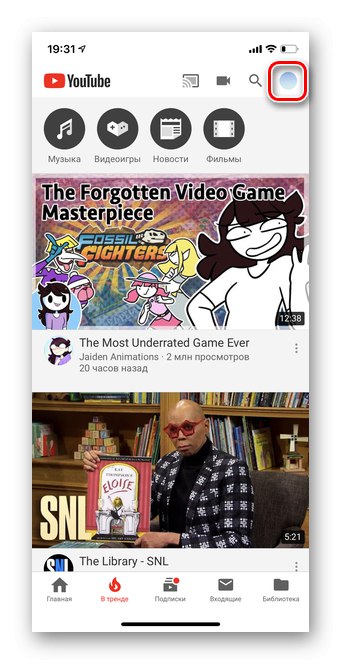
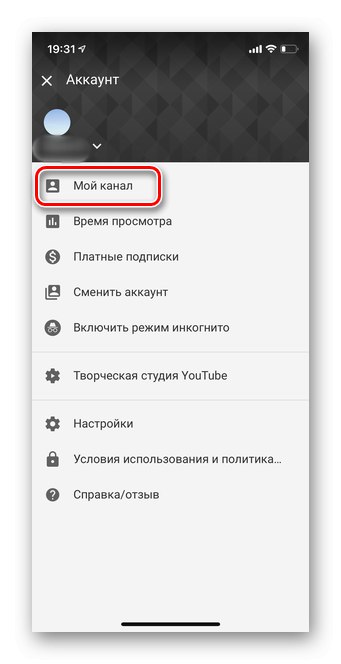
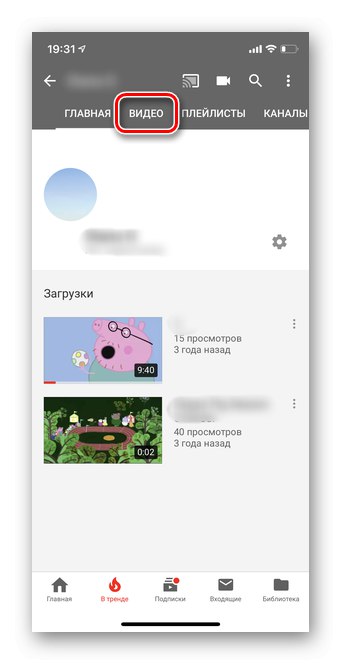
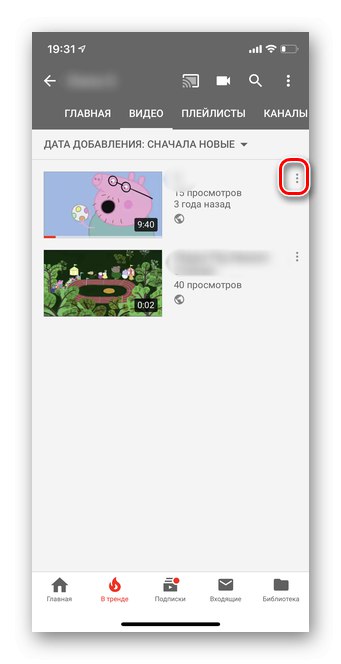
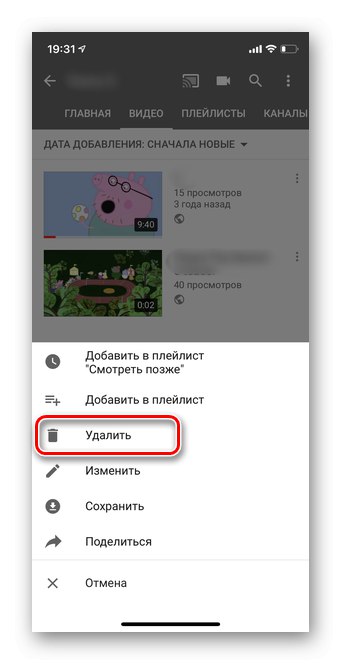
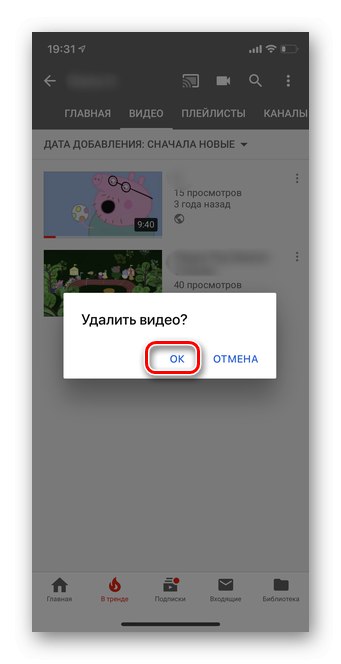
إذا تم تنفيذ جميع الإجراءات بشكل صحيح ، فسيتم حذف البث بالكامل من القناة في نفس الدقيقة. يجب عليك دائمًا التحقق بعناية من الفيديو الذي ستتخلص منه ، حيث لا يمكن استعادته.
نأمل أن تساعدك هذه المعلومات في عملية تطوير قناتك على YouTube.